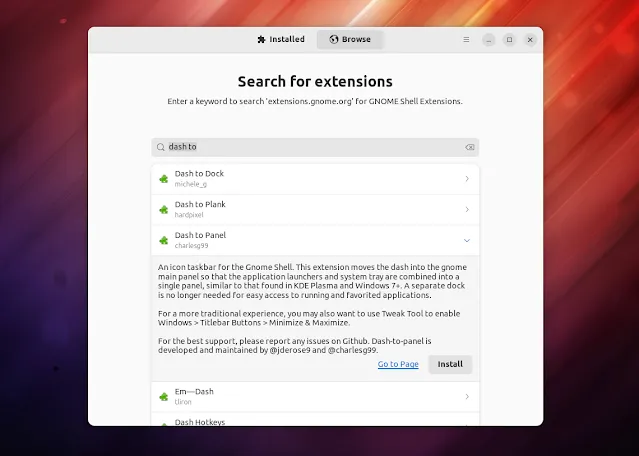
Extension Manager è una nuova applicazione non ufficiale per sfogliare e installare le estensioni della shell GNOME dal desktop, senza dover utilizzare un browser web.
Oltre a consentire agli utenti di cercare e installare estensioni da extensions.gnome.org, lo strumento può anche abilitare o disabilitare le estensioni (e visualizzare un elenco di estensioni installate), accedere alle impostazioni delle estensioni e disinstallare le estensioni.
L’applicazione è molto nuova, avendo la sua prima versione (0.1.0) solo un paio di giorni fa, quindi manca ancora di funzionalità.
Extension Manager attualmente non supporta l’aggiornamento di estensioni o traduzioni. Inoltre, quando si esegue una ricerca vengono visualizzati solo i primi 10 risultati e non c’è alcuna opzione per ordinare i risultati della ricerca (ad esempio per popolarità, recente, ecc., come sul sito Web di GNOME Extensions). Anche gli screenshot e i commenti delle estensioni non sono disponibili al momento.
Tuttavia, anche con queste funzionalità mancanti, Extensions Manager risolve il problema di dover installare un’estensione e un connettore del browser e utilizzare un browser Web supportato per installare le estensioni di GNOME Shell. Ad esempio, l’utilizzo di Chromium o Firefox installato da Flathub o Snap Store non può essere utilizzato per installare le estensioni di GNOME Shell dal sito Web ufficiale per quanto ne so.
Come installare Extension Manager per GNOME Shell
Gli utenti di Arch Linux / Manjaro possono installare Extension Manager da AUR. Per altre distribuzioni Linux, vedi sotto.
Per installare Extension Manager, assicurati di aver installato Flatpak sul tuo sistema e di aver abilitato Flathub. Puoi trovare le istruzioni su come farlo per varie distribuzioni Linux visitando questa pagina.
Extension Manager utilizza GTK4 e libadwaita e, per questo motivo, attualmente richiede l’abilitazione del repository gnome-nightly Flatpak, cosa che puoi fare usando il seguente comando:
flatpak remote-add --if-not-exists gnome-nightly https://nightly.gnome.org/gnome-nightly.flatpakrepoQuindi, scarica il pacchetto flatpak di Extension Manager e installalo facendo doppio clic sul pacchetto e installandolo utilizzando il software GNOME, oppure dalla riga di comando, utilizzando (esegui il comando nella directory in cui si trova il file flatpak di Extension Manager):
flatpak install ./extension-manager-x86_64.flatpak

















